VPN是什麼? VPN虛擬私人網路的優缺點

VPN是什麼? VPN有哪些優缺點?接下來,我們和WebTech360一起探討VPN的定義,以及如何在工作中套用這種模式和系統。
雖然 Windows 多年來發生了巨大的變化,但一些經典工具卻經歷了時間的考驗。從效能監控到快速系統調整,這些內建實用程式一如既往地實用。
9.磁碟清理
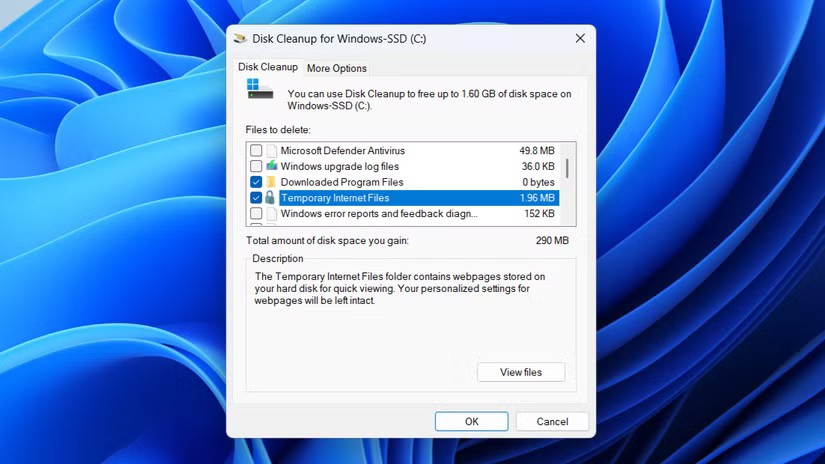
Windows 11可讓您從「設定」應用程式中刪除暫存檔案。您甚至可以啟用「儲存感知」來自動執行清理任務,從而避免儲存空間不足。不過,對於喜歡簡潔介面的使用者來說,「磁碟清理」仍然是一款實用的工具。
8.文件歷史記錄
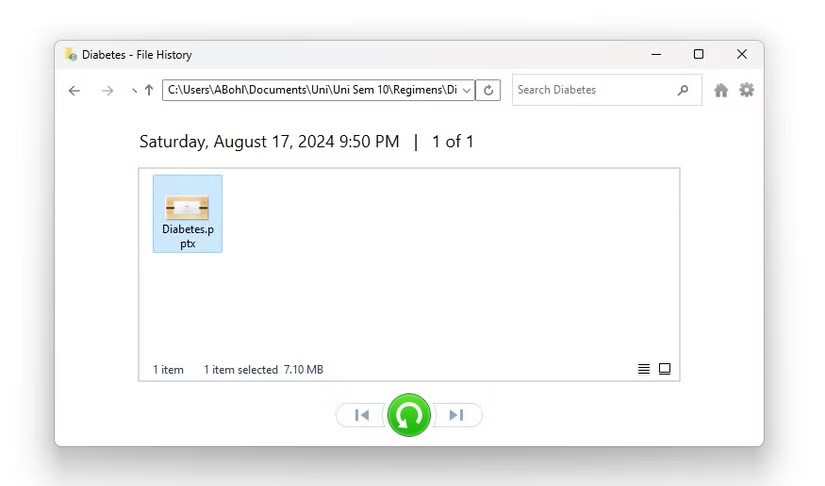
有很多方法可以備份 Windows PC 上的數據,但如果您不需要完整的系統映像或雲端存儲,檔案歷史記錄提供了一個更簡單的解決方案。它會自動將重要位置(例如圖庫、桌面、聯絡人和收藏夾)的文件副本保存到外部硬碟或網路位置。
如果您意外刪除了文件或覆蓋了重要文件,則可以使用文件歷史記錄輕鬆恢復先前的版本。
7. 快速輔助
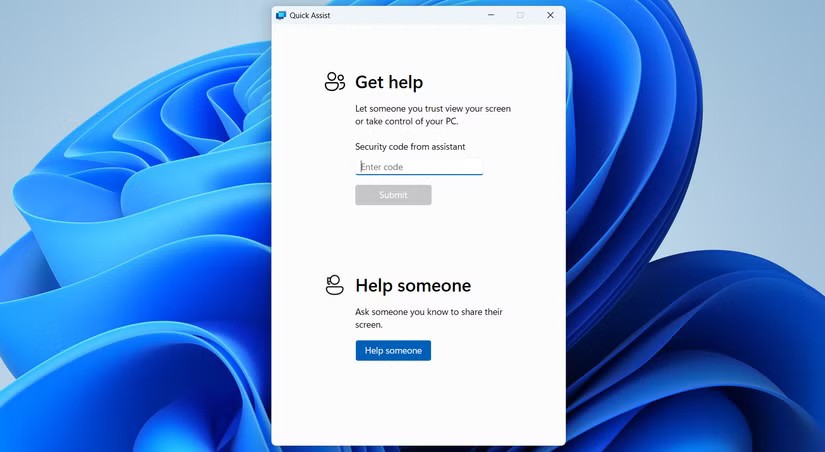
快速助手是一種您可能不需要每天都用到的工具,但當您需要時,您會很高興它是內建的。易於使用:當朋友、家人或同事需要電腦協助時,您可以使用快速助手輕鬆連接到他們的 Windows 裝置並提供直接支援。
6. 字元映射表
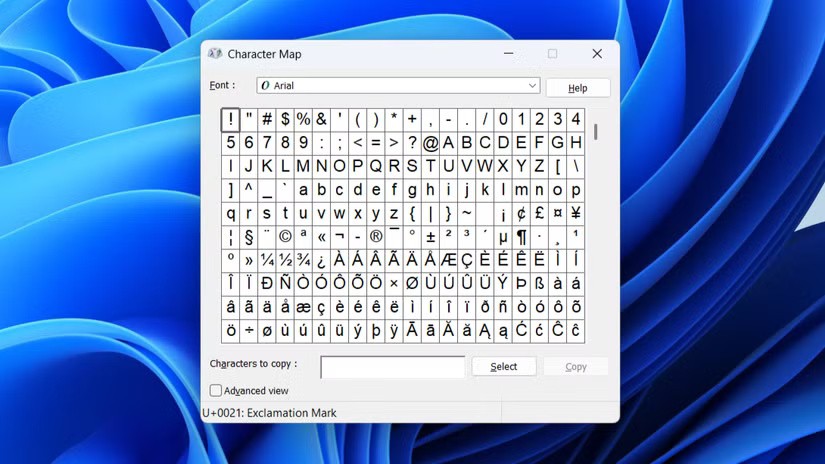
你的鍵盤上可能包含所有基本字母、數字和一些符號。但那些你偶爾需要用到的特殊字符,像是 ©、™ 或 œ,該怎麼辦呢?如果幸運的話,你使用的應用程式或網站可能包含一個可以插入這些字元的工具。如果沒有,你可以使用字元映射表來準確找到你需要的字元。
如果您不想每次都開啟字元對映表,您可以使用Windows Alt鍵更快插入特殊字元。
5.資源監視器
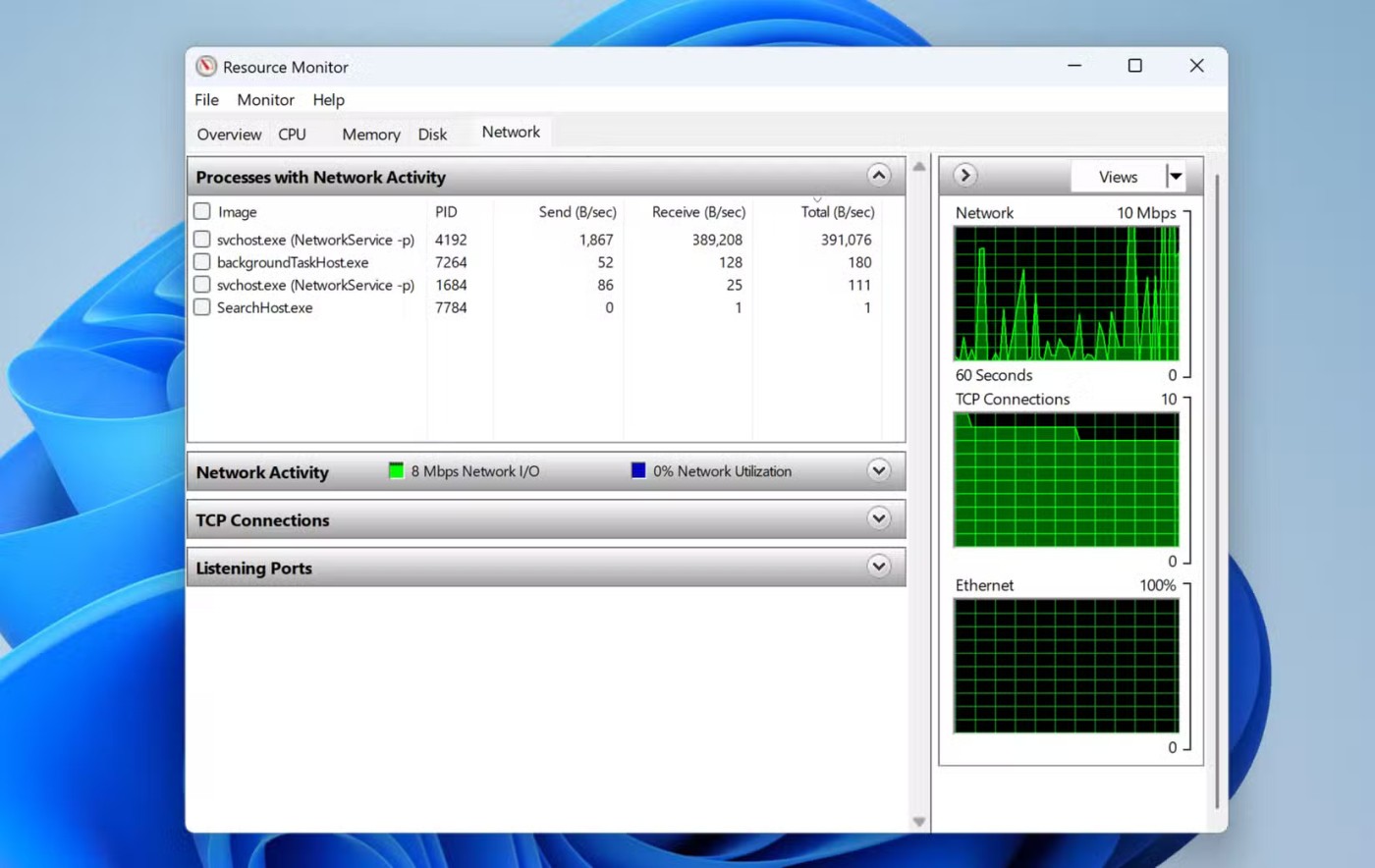
如果您的電腦無緣無故開始變慢,資源監視器就是您的理想選擇。工作管理員可以快速概覽系統運作狀況,而資源監視器則更深入,讓您即時監控系統使用情況。
4. Windows 可靠度監視器
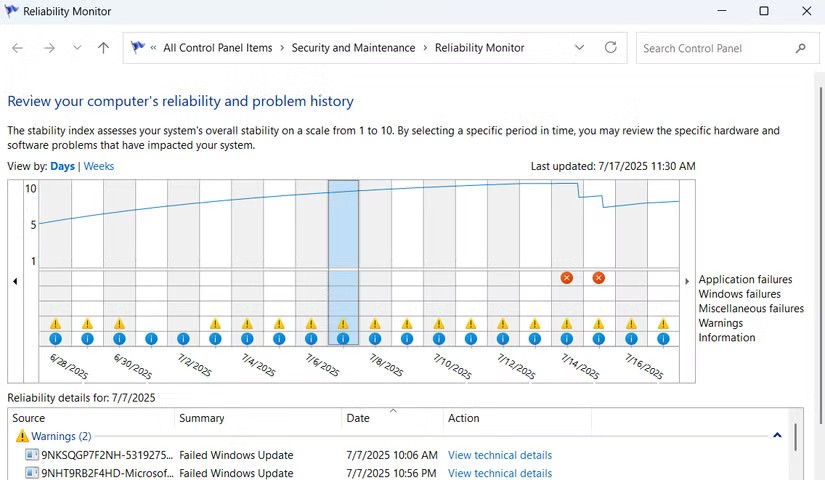
可靠性監視器可能不如任務管理器或效能監視器那麼出名,但它非常有用。如果你想快速了解電腦的健康狀況,那麼這個工具就是你的最佳選擇。
此外,圖表上每天都會標記一個從 1 到 10 的穩定性指數,讓您快速了解電腦運行的流暢程度。
3. 照片遺產
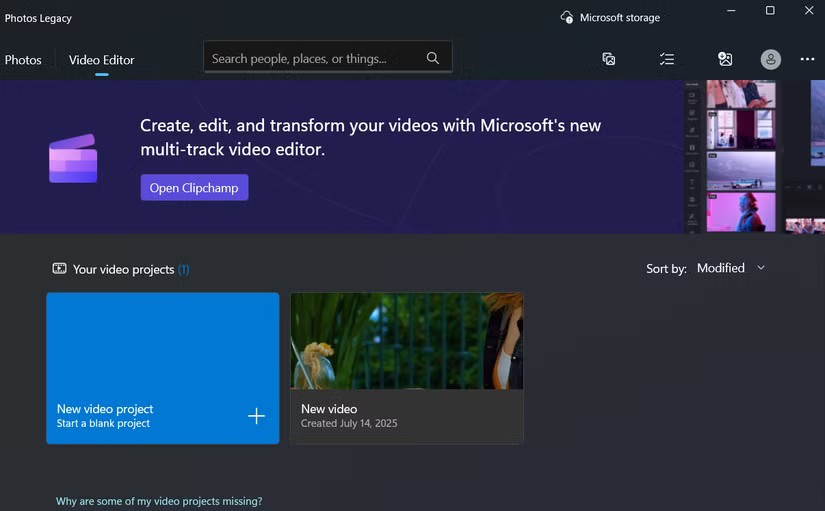
Windows 11 中的新照片應用程式具有一些令人印象深刻的功能,例如 OCR 文字識別、iCloud 同步,甚至還有資料抹除等 AI 驅動的工具。然而,微軟保留了舊版照片應用程序,並且有幾個很好的理由值得使用它。
注意:與此清單中的其他工具不同,Photos Legacy 並未預先安裝在 Windows 11 上。要使用它,您需要從新照片應用程式(Photos Legacy 下)的設定選單或直接從 Microsoft Store下載它。
2. Windows Media Player 舊版
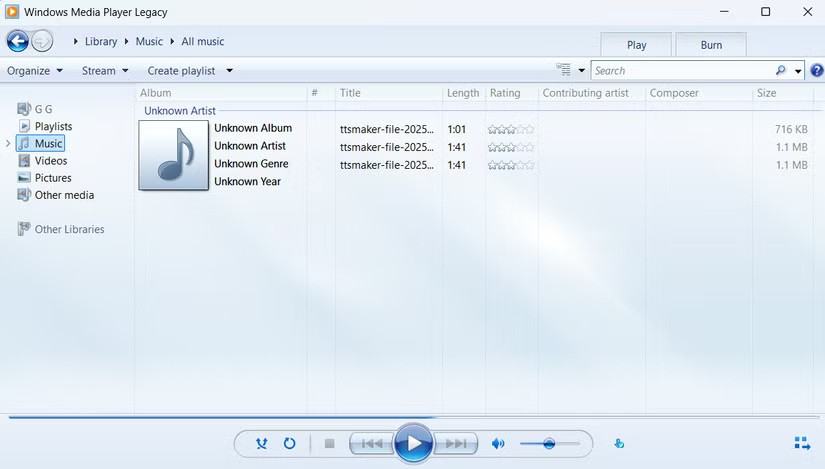
在 Spotify 播放清單和 YouTube 串流媒體盛行之前,Windows Media Player 是您在 PC 上欣賞音樂和影片的主要方式。雖然微軟在 Windows 11 中推出了更時尚、更現代化的 Media Player,但經典的 Windows Media Player Legacy 仍然存在。
1.控制面板
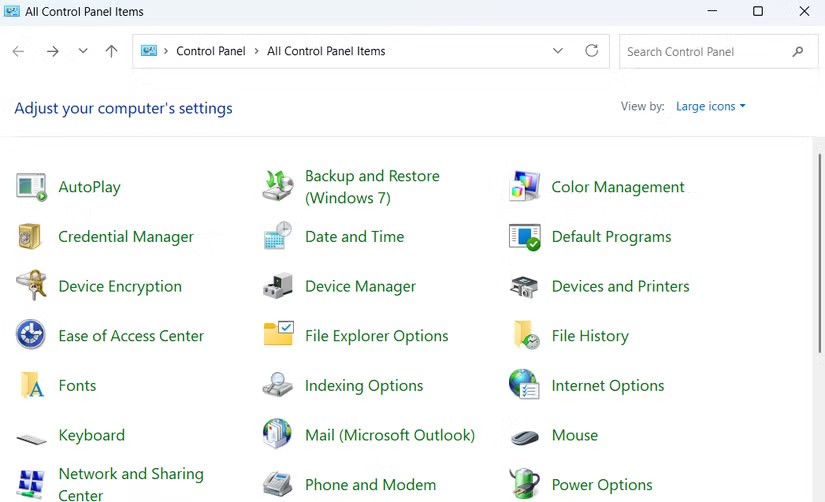
如果說 Windows 使用者仍然喜愛某個舊工具,那就是控制台。當然,「設定」應用程式現在包含了大多數基本功能,但它仍然不是控制面板的完全替代品。
人們繼續使用控制面板的原因之一是它的簡潔性。雖然「設定」應用程式擁有現代化的介面,但你經常會發現自己需要翻遍選單才能調整一些簡單的操作,例如更改網路適配器設定或調整音訊設備。
VPN是什麼? VPN有哪些優缺點?接下來,我們和WebTech360一起探討VPN的定義,以及如何在工作中套用這種模式和系統。
Windows 安全中心的功能遠不止於防禦基本的病毒。它還能防禦網路釣魚、攔截勒索軟體,並阻止惡意應用運作。然而,這些功能並不容易被發現——它們隱藏在層層選單之後。
一旦您學習並親自嘗試,您就會發現加密非常容易使用,並且在日常生活中非常實用。
在下文中,我們將介紹使用支援工具 Recuva Portable 還原 Windows 7 中已刪除資料的基本操作。 Recuva Portable 可讓您將其儲存在任何方便的 USB 裝置中,並在需要時隨時使用。該工具小巧、簡潔、易於使用,並具有以下一些功能:
CCleaner 只需幾分鐘即可掃描重複文件,然後讓您決定哪些文件可以安全刪除。
將下載資料夾從 Windows 11 上的 C 碟移至另一個磁碟機將幫助您減少 C 碟的容量,並協助您的電腦更順暢地運作。
這是一種強化和調整系統的方法,以便更新按照您自己的時間表而不是微軟的時間表進行。
Windows 檔案總管提供了許多選項來變更檔案檢視方式。您可能不知道的是,一個重要的選項預設為停用狀態,儘管它對系統安全至關重要。
使用正確的工具,您可以掃描您的系統並刪除可能潛伏在您的系統中的間諜軟體、廣告軟體和其他惡意程式。
以下是安裝新電腦時推薦的軟體列表,以便您可以選擇電腦上最必要和最好的應用程式!
在隨身碟上攜帶完整的作業系統非常有用,尤其是在您沒有筆記型電腦的情況下。但不要為此功能僅限於 Linux 發行版——現在是時候嘗試複製您的 Windows 安裝版本了。
關閉其中一些服務可以節省大量電池壽命,而不會影響您的日常使用。
Ctrl + Z 是 Windows 中非常常用的組合鍵。 Ctrl + Z 基本上允許你在 Windows 的所有區域中撤銷操作。
縮短的 URL 方便清理長鏈接,但同時也會隱藏真實的目標地址。如果您想避免惡意軟體或網路釣魚攻擊,盲目點擊此類連結並非明智之舉。
經過漫長的等待,Windows 11 的首個重大更新終於正式發布。
VPN是什麼? VPN有哪些優缺點?接下來,我們和WebTech360一起探討VPN的定義,以及如何在工作中套用這種模式和系統。
Windows 安全中心的功能遠不止於防禦基本的病毒。它還能防禦網路釣魚、攔截勒索軟體,並阻止惡意應用運作。然而,這些功能並不容易被發現——它們隱藏在層層選單之後。
一旦您學習並親自嘗試,您就會發現加密非常容易使用,並且在日常生活中非常實用。
在下文中,我們將介紹使用支援工具 Recuva Portable 還原 Windows 7 中已刪除資料的基本操作。 Recuva Portable 可讓您將其儲存在任何方便的 USB 裝置中,並在需要時隨時使用。該工具小巧、簡潔、易於使用,並具有以下一些功能:
CCleaner 只需幾分鐘即可掃描重複文件,然後讓您決定哪些文件可以安全刪除。
將下載資料夾從 Windows 11 上的 C 碟移至另一個磁碟機將幫助您減少 C 碟的容量,並協助您的電腦更順暢地運作。
這是一種強化和調整系統的方法,以便更新按照您自己的時間表而不是微軟的時間表進行。
Windows 檔案總管提供了許多選項來變更檔案檢視方式。您可能不知道的是,一個重要的選項預設為停用狀態,儘管它對系統安全至關重要。
使用正確的工具,您可以掃描您的系統並刪除可能潛伏在您的系統中的間諜軟體、廣告軟體和其他惡意程式。
以下是安裝新電腦時推薦的軟體列表,以便您可以選擇電腦上最必要和最好的應用程式!
在隨身碟上攜帶完整的作業系統非常有用,尤其是在您沒有筆記型電腦的情況下。但不要為此功能僅限於 Linux 發行版——現在是時候嘗試複製您的 Windows 安裝版本了。
關閉其中一些服務可以節省大量電池壽命,而不會影響您的日常使用。
Ctrl + Z 是 Windows 中非常常用的組合鍵。 Ctrl + Z 基本上允許你在 Windows 的所有區域中撤銷操作。
縮短的 URL 方便清理長鏈接,但同時也會隱藏真實的目標地址。如果您想避免惡意軟體或網路釣魚攻擊,盲目點擊此類連結並非明智之舉。
經過漫長的等待,Windows 11 的首個重大更新終於正式發布。













